Edition 정보는 Home, Professional, Enterprise 또는 Education 중 어떤 Windows 10 버전을 사용하고 있는지 알려줍니다. 버전 번호는 실행 중인 Windows 10 버전에 대한 최상의 정보를 제공합니다. 숫자는 가장 최근의 대규모 빌드 릴리스 날짜를 기준으로 합니다.
이 문서에서는 PC에서 Windows 10 버전 및 버전을 보는 방법을 보여줍니다.
Windows 10이 특정 업데이트를 받았는지, 특정 버전에서만 사용할 수 있는 기능에 액세스할 수 있는지 확인하려는 경우 버전 및 버전 정보가 중요할 수 있습니다.
1단계: 설정 앱을 열고 시스템 아이콘을 클릭하세요.
2단계: 왼쪽에서 정보를 선택하세요.
PC에서 실행 중인 Windows 버전 및 에디션을 확인하려면 PC에서 Edition을 찾아보세요.

1단계: Win + R 키를 눌러 Run 대화 상자를 열고 상자에 winver를 입력한 다음 OK를 클릭하세요.

2단계: "Windows 정보"가 열리면 사용 중인 Windows 버전이 무엇인지 확인할 수 있습니다.

1단계: Win + X 단축키를 눌러 명령 프롬프트를 연 다음 결과 메뉴에서 클릭하세요.
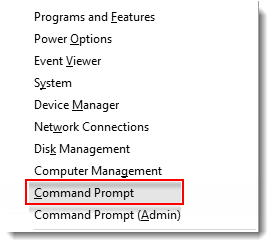
2단계: Windows 버전을 찾으려면 slmgr.vbs /dli 명령을 실행한 다음 Enter를 누르세요.

3단계: Windows 에디션 및 버전을 보려면 Systeminfo 명령을 실행한 다음 Enter를 누르세요.

1단계: Win + R 키를 눌러 Run 대화 상자를 열고 검색 상자에 msinfo32를 입력한 다음 Enter를 누르세요.

2단계: 시스템 요약의 OS 이름 오른쪽에서 사용 중인 버전을 확인할 수 있습니다.

1단계: Windows 10 레지스트리 편집기에 액세스합니다.
Win+R 키를 눌러 Run 대화상자를 열고 regedit를 입력한 다음 OK를 클릭하여 Registry Editor를 엽니다.

2단계: 레지스트리 편집기의 왼쪽 창에서 아래 키를 찾습니다.
HKEY_LOCAL_MACHINESOFTWAREMicrosoftWindows NTCurrentVersion
3단계: CurrentVersion 키의 오른쪽 창에서 EditionID 문자열 값에 대한 데이터가 표시되는 내용을 확인합니다.

위 내용은 현재 실행 중인 Windows 10 버전 알아보기의 상세 내용입니다. 자세한 내용은 PHP 중국어 웹사이트의 기타 관련 기사를 참조하세요!